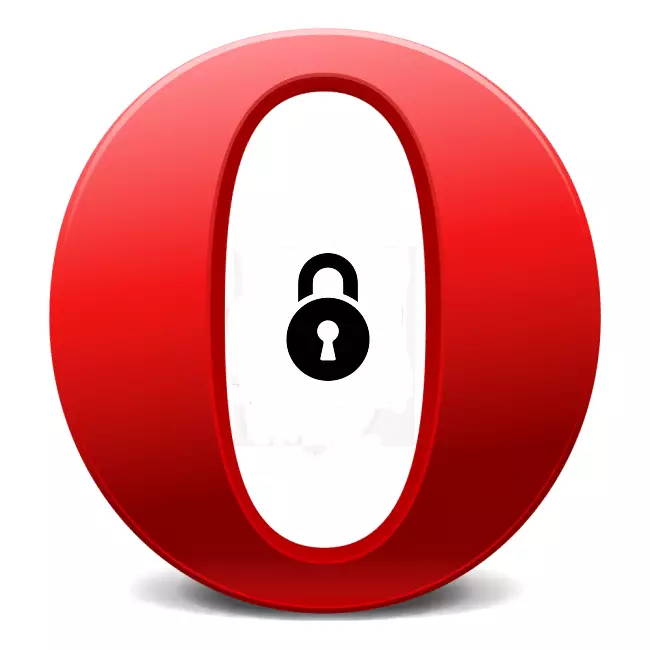
Nuntempe konfidenco estas tre grava. Kompreneble, por certigi maksimuman sekurecon kaj fermitan informojn, estas plej bone meti pasvorton en la komputilo kiel tuto. Sed, ĝi ne ĉiam konvenas, precipe se la komputilo ankaŭ estas uzata hejme. En ĉi tiu kazo, la demando pri blokado de iuj dosierujoj kaj programoj gravas. Ni eksciu kiel meti pasvorton sur la operon.
Instali la pasvorton per etendaĵoj
Bedaŭrinde la opero-retumilo ne havas enmetitajn ilojn por bloki la programon de triaj uzantoj. Sed, por protekti ĉi tiun retumilan pasvorton per triaj etendaĵoj. Unu el la plej konvenaj el ili estas agordita pasvorto por via retumilo.
Por agordi la suplementon-pasvorton por via retumilo, iru al la ĉefa menuo de la retumilo, kaj ni moviĝas konstante ĉe ĝia ekspansio kaj "etendaĵoj".
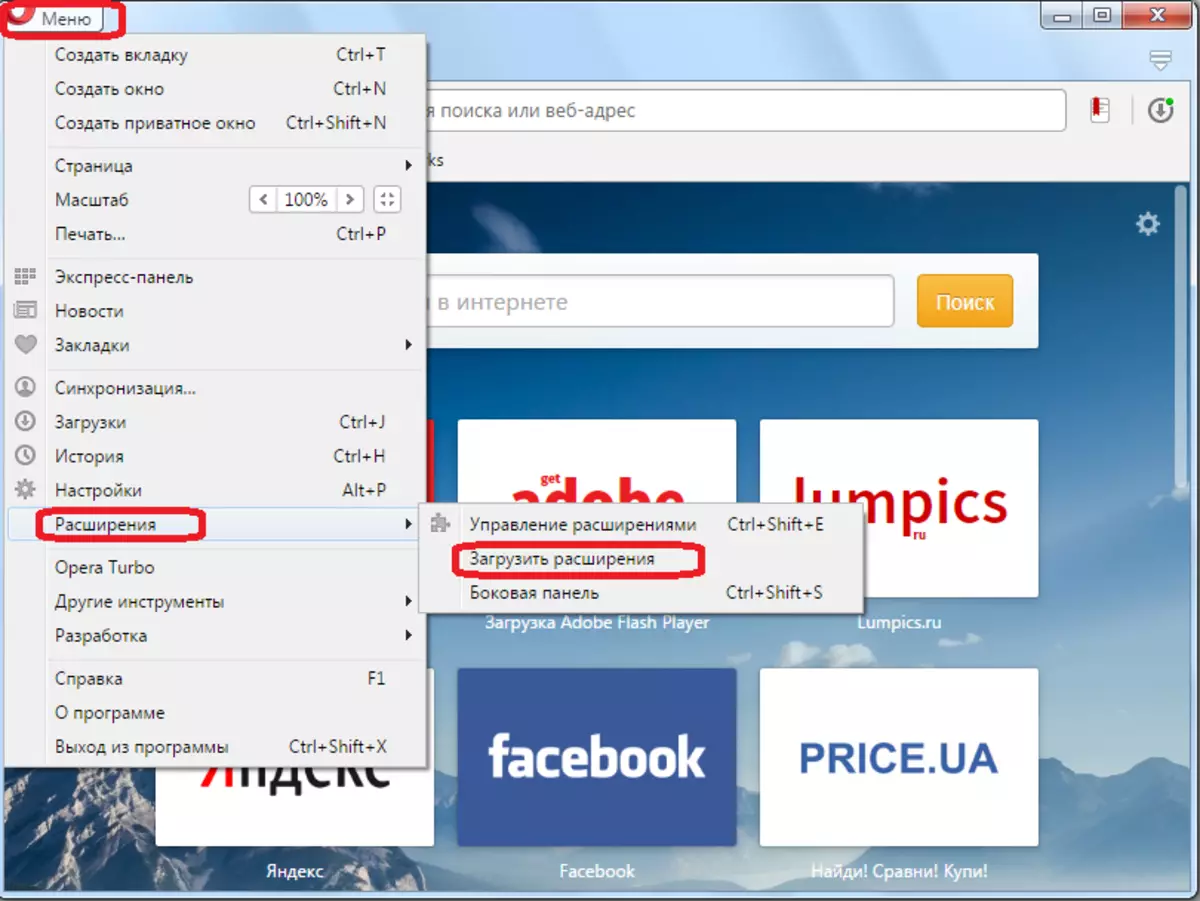
Post trafado de la oficiala retejo de aldonoj por la opero, en sia serĉformularo, enigu la peton "Ŝanĝu pasvorton por via retumilo".
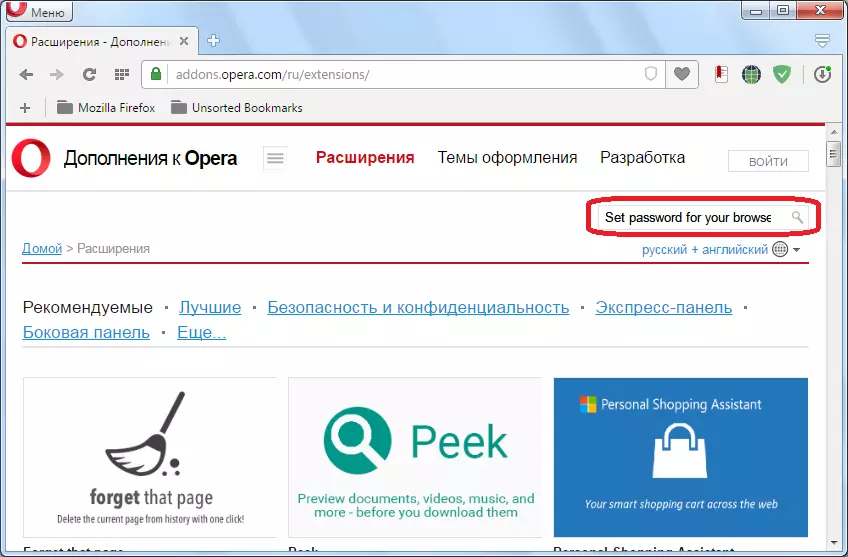
Iru al la unua varianto de serĉrezultoj.
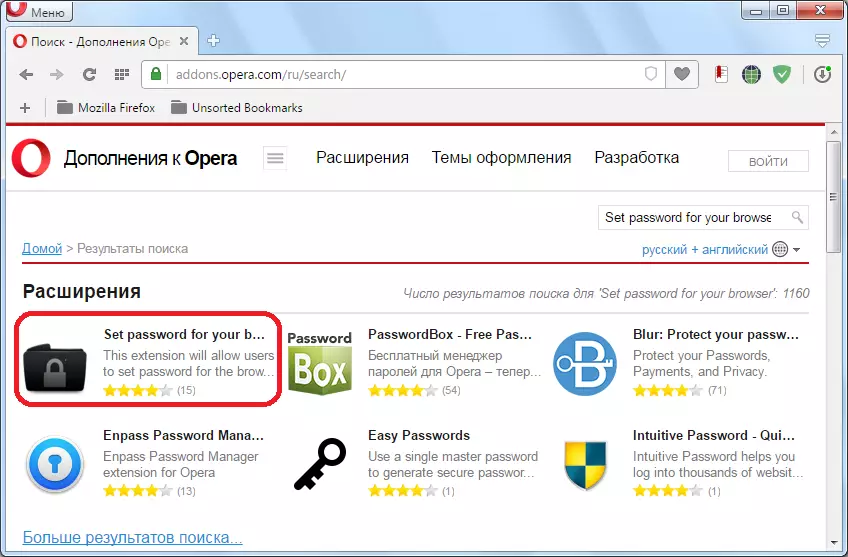
Sur la etendaĵa paĝo, alklaku la verdan butonon "Aldoni al Opero".
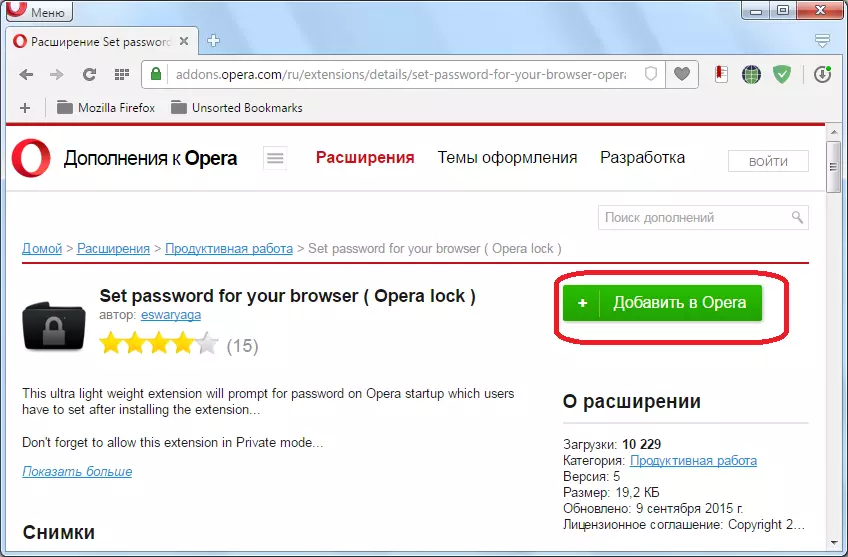
La instalado de la aldonaĵo komenciĝas. Tuj post instalado, fenestro aŭtomate aperas en kiu arbitra pasvorto devas esti enigita. Pasvorta uzanto devas veni kun si mem. Oni rekomendas inventi kompleksan pasvorton kun kombinaĵo de literoj en malsamaj registroj kaj nombroj tiel ke ĝi estas tiel malfacila kiel eble. Samtempe, vi devas memori ĉi tiun pasvorton, alie vi riskas sin perdi aliron al la retumilo. Ni eniras arbitran pasvorton, kaj premu la butonon "OK".
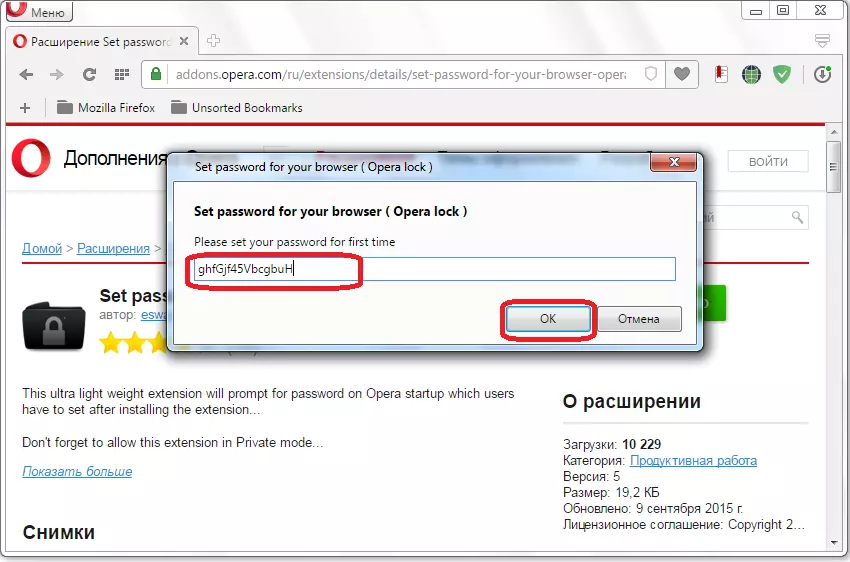
Tuj poste, la etendo petas superŝarĝi la retumilon, por la ekvalidigo de la ŝanĝoj. Ni konsentas alklakante la butonon "OK".

Nun, kiam vi provas komenci la retumilon pri opero, pasvorta eniga formo ĉiam estos malfermita. Por daŭre labori en la retumilo, ni enigas la pasvorton antaŭe instalita, kaj alklaku la butonon "OK".

Blokado de la opero estos forigita. Kiam vi provas fermi la pasvortan formon perforte, la retumilo ankaŭ fermos.
Ŝlosilo uzante la pasvorton EXE
Alia eblo por bloki la operon de fremdaj uzantoj estas instali en pasvorto, uzante la specialan pasvortan utilecon.
Ĉi tiu malgranda programo kapablas doni pasvortojn al ĉiuj dosieroj kun la EXE-etendaĵo. La interfaco de la angla-lingva programo, sed intuicie komprenebla, do ne devus esti malfacilaĵoj kun ĝia uzo.
Malfermu la aplikaĵon EXE-pasvorton, kaj alklaku la butonon "Serĉo".
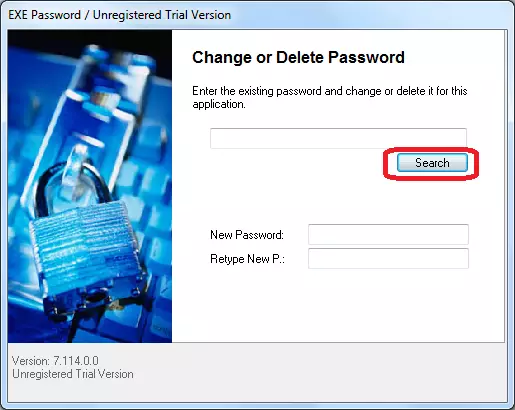
En la fenestro malfermiĝas, iru al la C: Programaj dosierujoj. Tie, inter la dosierujoj devas esti unu sola dosiero videbla por la utileco - launcher.exe. Ni reliefigas ĉi tiun dosieron, kaj alklaku la butonon "Open".
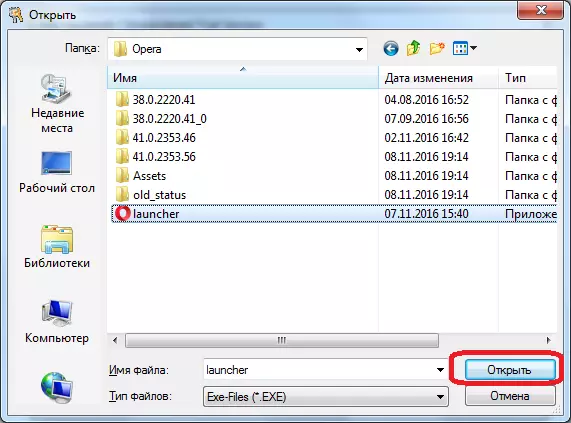
Post tio, en la nova pasvorta kampo, ni eniras la inventitan pasvorton, kaj en la kampo "RTlepe nova P.", ripetu ĝin. Alklaku la butonon "Sekvanta".
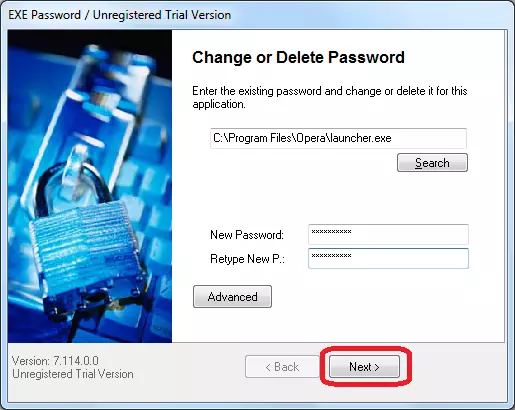
En la sekva fenestro, premu la butonon "Fini".

Nun, kiam malfermante la opero-retumilo, fenestro aperos, en kiu vi devas eniri pasvorton inventita pli frue, kaj alklaku la butonon "OK".
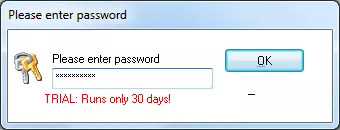
Nur post ĉi tiu procedo, la opero komenciĝos.
Kiel vi povas vidi, estas du ĉefaj ebloj por protekti la programon pri pasvorto pri opero: per ekspansio, kaj tria utileco. Ĉiu uzanto mem devas decidi, kiu el ĉi tiuj manieroj estos pli taŭge uzi, en kazo de bezono.
